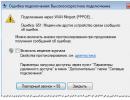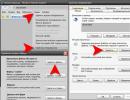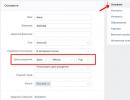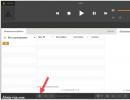Hajde da razumemo AIMP media plejer. Postavljanje funkcionalnosti
Pokrenuli ste Aimp po prvi put i ne znate koja dugmad da pritisnete da pustite pjesmu ili prilagodite zvuk? Ovo je normalno, nema čega da se stidimo. Unatoč činjenici da igrač ima korisničko sučelje, potrebno je vrijeme da se upozna s njim i prouči funkcionalnost programa. Zahvaljujući ovim uputstvima, možete brzo shvatiti kako koristiti Aimp - njegovu desktop verziju za operativne sisteme iz porodice Windows (10, 8, 7 i XP).
Glavni prozor plejera se podrazumevano sastoji od 4 dela, pogledajte snimak ekrana ispod (ovde je prikazana Aimp verzija 4.50).
- Gornji panel je kontrolni panel za reprodukciju. Ovdje su tipke za reprodukciju, zaustavljanje, premotavanje, audio klizač, ekvilajzer, vizualizaciju, ponavljanje i sortiranje.
- Ispod u levom prozoru su prikazani fajlovi (muzičke numere) koje se nalaze u fascikli otvorenoj preko Aimpa za reprodukciju.
- Desni prozor prikazuje listu pesama koja se može sastojati od pesama koje se nalaze u različitim fasciklama. Plejliste su zgodne za korištenje za kreiranje vlastitih kolekcija na osnovu vašeg raspoloženja. Na primjer, za trening, opuštanje, romantične večeri.
- Na samom donjem panelu nalaze se tasteri za kontrolu plejliste i liste pesama (plus/minus - dodavanje/brisanje fajla, prozor za pretragu, dugme za prebacivanje pogleda, itd.)
Najbolji način da slušate muziku preko Aimpa je da dodate folder sa svojim pjesmama u program i podesite ga da se automatski ažurira. Kliknite na znak plus na donjem panelu.

U prozoru koji se otvori kliknite na dugme "Dodaj" i izaberite fasciklu sa muzikom na hard disku vašeg računara.

U susjednoj kartici "Postavke" možete omogućiti pretragu promjena svaki put kada pokrenete program, tako da Aimp automatski ponovo skenira otvorenu mapu i dodaje nove datoteke u svoju biblioteku. U ovom slučaju nećete morati ručno dodavati mapu svaki put ako se u njoj pojave nove pjesme, ali će se vrijeme pokretanja plejera povećati zbog omogućene funkcije skeniranja.

P.S. alternativni načini za dodavanje muzičkih fajlova u program:
- Samo dvaput kliknite na datoteku lijevom tipkom miša, ako je format bio povezan s Aimpom tokom instalacije, otvorit će se u ovom playeru;
- Prevucite muzički fajl u prozor plejera;
- Otvorite datoteke pojedinačno ili cijeli folder s njima u odjeljku liste za reprodukciju klikom na znak plus ispod - tada će se kreirati lista za reprodukciju od odabranih pjesama.
Dakle, muzika je dodata u Aimp, kliknite dvaput na bilo koju numeru levim tasterom miša, ili je izaberite i pritisnite dugme za reprodukciju na gornjoj ploči ili razmaknicu na tastaturi da počnete da svirate.

Podesite jačinu zvuka po ukusu pomoću klizača na vrhu. Aimp automatski emituje zvuk na zvučnu karticu izabranu kao podrazumevani audio uređaj u Windows-u. Možete ga promijeniti tako što ćete proći kroz meni do postavki plejera i kliknuti na prozor za odabir pored natpisa „Uređaj“ u prvoj kartici „Reprodukcija“.

Za prebacivanje između pjesama, koristite tipke na tipkovnici - F1 i F2, ili strelice na gornjoj ploči Aimpa. Ako vam se ne sviđa zvuk koji se reproducira, otvorite ekvilajzer i ručno podesite frekvencije ili odaberite jednu od sačuvanih postavki. Preporučujemo da isprobate Rock, Soft i Soft Rock.


Da biste neprekidno reprodukovali istu numeru, pritisnite dugme R ili kliknite na ikonu ponavljanja na gornjoj ploči. Lijevo od njega je ikona u obliku slova A-B - također uključuje ponavljanje, ali ne cijelu pjesmu, već samo odabrani segment.

Sa ovom opcijom ponavljanja segmenta možete brzo naučiti svog papagaja da priča :)
Aimp ima opciju minimalističkog prikaza interfejsa. Pritisnite dugme “-” na gornjoj ploči - plejer će se srušiti u mali panel koji se može pomeriti na bilo koje mesto na radnoj površini.

Ako želite potpuno minimizirati program tako da se čak ni panel ne vidi, pritisnite kombinaciju tipki Win+D na tipkovnici.
Izgled Aimpa možete promijeniti pomoću omota, a dostupna funkcionalnost je moguća korištenjem dodataka koji se instaliraju zasebno i uključeni u komplet.

Nadamo se da ćete nakon čitanja ovih uputstava sada razumjeti kako koristiti Aimp player na Windows operativnom sistemu. Ako i dalje imate pitanja, posjetite odjeljak s uputama ili ih napišite u obrascu za komentare ispod.
2013-08-06T14:34
2013-0408-06T14:34
Audiofilski softver
pažnja: Izlaskom nove verzije AIMP3, većina rezultata u ovoj recenziji postala je nevažna. Možete pročitati recenziju nove verzije AIMP-a.
Prolog
Prateći princip „ne samo foobar“, odlučio sam da počnem sa alternativnim plejerima, počeću, naravno, sa AIMP-om, pošto je drugi najpopularniji među posetiocima ovog sajta (60% foobar2000, 20% AIMP). .
Ispitat ću najvažniji dio plejera za nas, a to je audio putanja – dekoder, procesor i izlaz. Istovremeno ću uporediti ove komponente sa odgovarajućim komponentama foobar2000, a zatim ću sumirati prednosti ovog ili onog plejera.
Korištena oprema i softver
200?"200px":""+(this.scrollHeight+5)+"px");"> Microsoft Windows 7 Ultimate SP1 x64
AIMP v3.50 verzija 1277
foobar2000 core 1.2.9 + SoX Resampler 0.8.3
RightMark Audio Analyzer 6.3.0
Adobe Audition CS6
Sony Sound Forge 10.0c
Creative X-Fi XtremeGamer
Tokom studije, audio stream će se emitovati ili u datoteku ili snimati sa izvora „What U Hear“ Creative X-Fi XtremeGamer kartice. U Bit-Matched režimu reprodukcije (režim stvaranja zvuka), kartica je sposobna da prođe 24-bitni tok kroz sebe bez unošenja izmjena.
Dekoder
Plejer koristi BASS dekodere. Zapravo, ovdje nas zanimaju rezultati dekodiranja za formate s gubicima, jer za bez gubitaka, rezultati na izlazu dekodera su uvijek identični (inače bi ovo bila greška). Uporedićemo AIMP3 dekoder sa foobar2000 dekoderom. Kodiraćemo testni signal RightMark Audio Analyzer 16 bita/44,1 kHz koristeći LAME 3.99.5 sa prekidačima -b 320 -q 0 .
Da se ne bismo mučili sa snimanjem, dekodiraćemo pomoću AIMP i foobar2000 konvertera (pošto su dekoderi isti kao i u plejerima). Ali ovdje se pojavljuje jedna zanimljiva činjenica. Ako foobar2000 sigurno zna da se dekodiranje i sva obrada odvijaju u 32-bitnom float formatu, onda izgleda da AIMP ima problema s ovim. Recimo, ako pustimo kodiranu MP3 datoteku, u prozoru statusa reprodukcije vidimo:
Ovdje piše da dekoder prima stream u 16-bitnom formatu. Ovo nije baš dobro, jer... MP3 fajl se može dobiti i iz 24-bitnog izvora (to se ne može sa sigurnošću znati; fajlovi sa gubitkom nemaju bitnu dubinu kao takvu, a podaci o dubini bita izvora se ne čuvaju), tj. snimak može imati dinamički opseg veći od 97 dB (maksimalno za 16 bita), a zatim će, kada se dekodira na 16 bita, najtiši zvukovi (ispod -97 dBFS) biti prekinuti. Pa, to ćemo kasnije provjeriti. Za sada, pozabavimo se 16-bitnim izvorom.
Radi jasnoće, dodao sam analizu izvornog WAV fajla - da dobijem ideju o stvarnim karakteristikama 24-bitnog zvuka. Dakle, šta vidimo? Prvo, zanimljivo je da nam u ovom slučaju, u nedostatku signala (kada se testira šum), AIMP dekoder daje potpunu nulu (-400 dBFS za 32-bitni format). To se može objasniti činjenicom da je u MP3 podacima u ovom trenutku nivo signala opisan vrijednostima znatno nižim - 97 dBFS, a prilikom konverzije u 16-bitne, naravno, dobijamo tu istu okruglu nulu. A onda se ova nula konvertuje u format koji smo naveli u pretvaraču - tj. na 32-bitnu nulu, što odgovara -400 dBFS. Da, tako je - AIMP nastavlja da koristi 16-bitni format prilikom dekodiranja. I ovo je veoma žalosno. Ako foobar2000 potpuno odgovara originalnom zvuku u smislu nivoa buke i dinamičkog opsega, onda AIMP očigledno ima problema sa dinamičkim opsegom.
Da bismo konačno potvrdili poraz AIMP-a u fazi dekodiranja, provest ćemo eksperiment: kodiramo čisti ton frekvencije od 1 kHz i nivoom od -110 dB u MP3, a zatim ga dekodiramo.
Spektar izvornog signala (24 bita 48 kHz):


A sada spektar na izlazu AIMP dekodera...

Potpuni mir! Apsolutna digitalna tišina. To jest, signal je izgubljen. Dakle, dinamički opseg od 102 dB (zasnovano na AIMP rezultatima) govori da će svi zvuci tiši od -102 dBFS biti nepovratno izgubljeni.
Ono što je još tužnije je da se 16-bitno dekodiranje koristi za sve formate sa gubicima - AAC, OGG, MPC...
1-0 u korist foobar2000.
Rukovaoci
U ovoj fazi smo prvenstveno zainteresovani za pretvaranje frekvencije i dubine bita kvantizacije. Hajde da vidimo koje nam mogućnosti nudi AIMP. Da biste mogli ručno odabrati dubinu bita i broj kanala, morate specificirati DirectSound ili WASAPI Exclusive izlaz. U drugim slučajevima, ovi parametri se biraju automatski, ali o tome kasnije.

Općenito, parametar fiksne frekvencije uzorkovanja odmah vam upada u oči. One. Prilikom reprodukcije izvora s različitim brzinama uzorkovanja, morat ćemo ili stalno mijenjati postavke izlaza ili koristiti ugrađeni resampler. Usput, ako ASIO podržava automat referentne frekvencije, vrijednost brzine uzorkovanja "kao izvor" bi bila vrlo korisna... Pa, možda se ipak isplati koristiti resampler? Hajde da proverimo njen kvalitet.
Dakle, ako pustimo, recimo, Audio CD, pa DVD Audio (sa frekvencijom uzorkovanja od, recimo, 96 kHz), onda bi najbolja opcija bila da u postavkama podesimo maksimalnu frekvenciju - tako da se sve konvertuje u 96 kHz ako je potrebno. Zatim referentnu frekvenciju zvučne kartice također treba postaviti na 96 kHz.
AIMP dokumentacija ne navodi eksplicitno koji se algoritam resamplinga koristi, ali ukazuje na upotrebu BASS audio biblioteke, tako da je vjerovatno da biblioteka uključuje resampler. U svakom slučaju, hajdemo konačno na testiranje.
Također ćemo koristiti RightMark test signal i AIMP3 konvertor. Uzet ćemo signal u formatu od 24 bita/44 kHz kako bismo detaljno ispitali kvalitet oversamplinga. Uporedićemo sa SoX resamplerom (Najbolji, Aliasing: isključeno) iz foobar2000.
AIMPLAYERRUS
Vrsta licence:
Quacked
Jezici:
Windows 8, 8 64-bit, 7, 7 64-bit, Vista, Vista 64-bit, XP, XP 64-bit
Preuzeto:
Postavljanje Aimp playera
Pozdrav svima koji su trenutno korisnici ove stranice. Danas ćemo pogledati proces postavljanja poznatog programa, koji se zove AIMP. Iako je program prilično jednostavan za postavljanje, i može se činiti da je opis ove procedure beskorisan, ali zapravo nije.

Iskustvo korištenja programa ovog tipa je različito za sve korisnike, jer je za neke postavljanje AIMP-a „trivijalna“ stvar, a za druge „gusta šuma“. Uz sve ovo, čak i ako ste već instalirali i konfigurirali ovaj program, ne bi bilo suvišno proći još jednom kroz postavke, možda ćete pronaći nešto zanimljivo za sebe.
Da ne bismo predugo lutali okolo, pogledajmo proces postavljanja AIMP-a.
Primer podešavanja će koristiti AIMP verziju v2.61, build 583, a takođe će se koristiti i podrazumevani skin “Euphoria”.
Sve postavke programa mogu se podijeliti u šest kategorija, a to su:
1. Reprodukcija
4. Šabloni
1. Reprodukcija

“Uređaj za izlaz zvuka” - u ovoj stavci menija. Morate odabrati koji uređaj će puštati zvuk (po zvuku, naravno: numere, pjesme, bilo koji zvučni zapis). Svi uređaji koji su dostupni za audio izlaz mogu se pogledati klikom na “pop-up” listu. U našem slučaju to su: podrazumevana zvučna šema (podrazumevano za Windows), SPDIF zvučni interfejs, VIA zvučna kartica. Ali morate shvatiti da je ovo samo primjer uređaja svakog korisnika. Uređaji se mogu mijenjati jedni s drugima, možda vam se određeni uređaj čini boljim od drugih. Za pregled ćemo koristiti VIA zvučnu karticu.
Zatim morate odabrati vrstu softverskog miksanja, nalazi se desno od liste za odabir uređaja za reprodukciju. Ova opcija mora biti omogućena i 32-bitni tip miješanja mora biti odabran. Omogućavanje ove opcije čini izlazni zvuk potpunijim i sličnim stvarnom zvuku.
Pod povećanim opterećenjem na računaru, ponekad čujemo "usporavanje" zvuka da biste to izbjegli, morate pomaknuti klizač opcije "veličina bafera" skoro do kraja. Ako nikada niste primijetili ovaj nedostatak, onda je bolje ostaviti sve kako jeste.
„Logaritamska kontrola jačine zvuka“ da biste je postavili, potrebno je da dodate jačinu zvuka na zvučnicima, a zatim podesite jačinu zvuka direktno u plejeru. Glavna svrha ove opcije je povećanje/smanjenje jačine zvuka za "logaritamski" nivo.
Nivo jačine zvuka se mijenja na kvalitativnom nivou kada koristite ovu opciju.
"Zvučni efekti" - Mislim da je ova opcija mnogima jasna, jer je postavka lična. "DSP-Manager" je mjesto gdje možete usmjeriti pažnju. Da biste ušli u postavke DSP-Managera, potrebno je da kliknete na dugme sa nazivom opcije.
“Echo” - reprodukcija sa nijansama eha, postiže se uključivanjem ove opcije.
“Reverb” - dodavanje dodatnog eho prikaza. Jednostavno rečeno, ova opcija dodaje eho u određenoj količini i podsjeća na zvuk u velikim zatvorenim prostorima. Ovo je zapravo vrlo zanimljiva opcija i vrijedi je razmotriti.
"Refren" - Iako opcija znači "pevanje u refrenu", u stvari efekat nije mnogo primetan kada je uključen
“Flanger” - ova opcija reproducira zvuk sa obrnutim signalom. Iskreno govoreći, nije jasno čemu bi to moglo biti od koristi, osim za neke šale.
“Stereo Enhancer” - stereo pojačalo. Iz samog naziva jasno je da kada je ova opcija omogućena, zvuk će biti zasićen stereo efektom. Ali ako podesite postavke na maksimum, očekujte glavobolju.
Na primjer, „automatsko izjednačavanje zvuka“ i obrnuto kanal, ove postavke mogu zaista poboljšati kvalitet zvuka.
“Replay Gain” mnogi ljudi jednostavno ne osete da se zvuk reprodukuje u nekom “poremećaju”. Smatrali smo ovu opciju beskorisnom i nismo trošili mnogo vremena na nju.
Uklanjanje glasova pomoću filtera. Ja ga lično nisam koristio, ali mislim da je pogodan za ljude koji sami snimaju numere i treba im prateća. Još jedna zanimljiva opcija je podešavanje brzine reprodukcije, ponekad čak i smiješno. Takođe, nemojte se plašiti da nećete vratiti sve kako je bilo, jer postoji dugme „podrazumevana podešavanja“.
Do miješanja zvuka u jednom od dva smjera između zvučnika/slušalica (na primjer) dolazi kada je postavljena opcija "Balance"
“Winamp DSP Plug” je dodatak koji se koristi za Winamp, nećemo ga koristiti.
Kada se podešavanje završi, većina korisnika traži uobičajeno dugme „Sačuvaj promene“ ili „U redu“, ali ih ovde nećete pronaći, pa samo kliknite na „križ“ u desnom uglu programa.
Pogledajmo sljedeće kategorije prilagođavanja.
2. Lista za reprodukciju

(za uvećanje slike kliknite na nju)
"Interfejs" - ovdje je sve prilično jednostavno i jasno. Da biste vidjeli oznake naziva mapa, trebate umetnuti vrijednost “%ParentDir%” u red “Razbijanje na kategorije”. Ovo se može istaknuti kao glavni savjet za ovu opciju. Ali možete koristiti i dodatne stavke postavki:
Kada je datoteka odabrana, prikažite informacije o njoj.
Prikaz vremena i kolona
Preostale stavke možete jednostavno isključiti;
"Playlist" - u ovoj kategoriji možete sigurno označiti sve okvire, ali ukloniti onaj koji nije prikladan. Ovo je drugi potvrdni okvir koji otvara markere u novoj grupi za reprodukciju.
“Sačuvaj” - ova opcija je odgovorna za spremanje lista za reprodukciju, ako ne želite da ih sačuvate, samo ostavite postavke na “podrazumevano”. Ove postavke su prilično jasne. I možete ih sami shvatiti.
“Automatizacija” u zidanju je uključena u ovu grupu. Da bi se fajlovi koji se dodaju na listu za reprodukciju reprodukovali „slučajnim“ redosledom, neophodno je omogućiti opciju „Prilikom dodavanja fajlova, automatski skeniraj plejlistu“. Također morate postaviti opciju za automatski prelazak na sljedeću pjesmu. Ako ga ne stavite, numera koja se reprodukuje će se ponoviti, ali ako vam iznenada zatreba, zgodno je to učiniti iz glavnog menija pritiskom na jedno dugme.
Preostale opcije u ovoj grupi nismo razmatrali, jer ih nismo smatrali važnima.
“Na kraju reprodukcije liste za reprodukciju” standardno rješenje je ponavljanje liste za reprodukciju. Ali korisnici su različiti i neko može kreirati desetine plejlista, a na kraju jedne, automatski se prebaciti na drugu. Takođe, opcija „ne ponavljaj list ako sadrži jednu datoteku“ je zgodna za neke, a za druge ne.
“Drag & Drop” - bukvalni prijevod ove opcije govori sam za sebe. "Uzmi i baci" - za ovu radnju koristi se manipulator. Opet, sve zavisi od korisnika, za neke je zgodno jednostavno dodati numere na kraj liste, za druge u oblasti za prevlačenje. Ali glavna stvar je da poništite okvir "pitajte korisnika", inače vam iskačući prozor neće dati mira. Ali funkcija „Sort by name“ je vrlo zgodna funkcionalnost, pa je preporučljivo da je omogućite.
Prilikom otvaranja fajlova:
- “Kreiranje nove liste za reprodukciju” – to znači da ako dodate folder za reprodukciju pomoću funkcijskih dugmadi “ADD”, lista za reprodukciju će promijeniti svoj naziv u odgovarajući naziv foldera.
- "Dodaj na ovu plejlistu" - mislim da nije vrijedno opisivanja, sve je jasno.
- “Dodaj zadano” - ako dodate novi folder za reprodukciju, kreira se lista za reprodukciju sa zadanim imenom, a ovo je “podrazumevano”.
Mišljenja se razlikuju, ali u praksi je prva opcija najpraktičnija.
Druga opcija koja se može dodati na listu ne baš korisnih, barem za većinu korisnika, je “Nakon otvaranja audio datoteke, počnite s reprodukcijom”. Ako onemogućite ovu opciju prilikom otvaranja datoteke na računaru, ona se neće odmah reprodukovati, već će samo pokrenuti AIMP plejer. Postoji i slična opcija koja odmah reproducira datoteke kada ih dodate na listu za reprodukciju ili obrnuto.
3. Player
Postavke prilikom pokretanja programa zahtijevaju posebnu pažnju. Savjet, odmah uklonite "pticu" - "Minimizirajte program u poslužavnik". Većina ljudi jednostavno primijeti da je program već pokrenut, a zatim tvrdoglavo "klikne" na prečicu i ne razumije zašto se ne pokreće. Još jedna korisna opcija je "Ne radi ništa pri pokretanju", samo razmislite o situaciji ako uključite računar kasno uveče ili rano ujutro i kada otvorite program punom jačinom, reprodukcija počinje preko zvučnika. Vrlo je zgodno konfigurirati "vruće tipke" programa, što značajno povećava jednostavnost korištenja, takozvanu "upotrebljivost". Da biste promijenili radnju koju izvodi interventni taster, potrebno je dvaput kliknuti na nju, a zatim pritisnuti dugme koje će biti odgovorno za ovu radnju.

(za uvećanje slike kliknite na nju)
4. Šabloni
Sve ove nejasne riječi i skraćenice su skraćene varijable koje oblikuju predložak koji se kasnije koristi za string i listu za reprodukciju. Ako vas ovo zanima, samo ponovite primjere, prilično je lako.
5. Sistem

(za uvećanje slike kliknite na nju)
Ako vam je dosadio logotip AIMP programa, možete ga ukloniti pomoću ove posebne kategorije postavki. Ova grupa je također puna drugih zanimljivih postavki, na primjer:
- “Prikaži informacije o trenutnoj stazi na traci zadataka”
- “Dozvoli pregled informacija o stazi pomoću pomicanja”
- “Auto-start program”
- „Integracija AIMP-a u sistem
Ali morate shvatiti da ove postavke utječu na opterećenje CPU-a, iako neznatno.
Na kartici „Tray“ možete omogućiti ili onemogućiti iskačuće prozore po želji. Takođe možete promeniti prikaz dugmeta u traci.

(za uvećanje slike kliknite na nju)
Ako želiš. Da bi se svi audio fajlovi otvorili u AIMP plejeru, potrebno je da podesite povezanost fajlova sa ovim programom. To se može učiniti na kartici Povezivanje datoteka. Ali ovaj plejer otvara samo audio datoteke koje možete koristiti za reprodukciju video zapisa.
6. Interfejs

(za uvećanje slike kliknite na nju)
Ova kategorija postavki je klasifikovana kao čisto individualna, ovdje ne može biti ispravnih savjeta i tako dalje. Stoga će biti predstavljen jednostavan opis vaših vlastitih postavki, a da li ćete ih instalirati ili ne, odlučuje svaka osoba. Također je vrijedno reći da neke postavke utiču na performanse računara. Ako je vaš lični računar slab u hardverskoj konfiguraciji, ove postavke ne treba koristiti, posebno opciju „transparentnost“.
Da biste izbjegli kvarove u programu, ne preporučujem instaliranje velikog broja poklopaca istovremeno.
Neka vas kroz život prate samo visokokvalitetna muzika i ista kvalitetna reprodukcija.
Slušanje muzike je potpuno neophodna funkcija računara, jer bez njega ne može ni jedan korisnik. Međutim, standardni media player je prilično ograničen u funkcionalnosti, ne podržava mnoge formate i često proizvodi greške. Zahvaljujući Aimpu, besplatnoj, moćnoj aplikaciji za reprodukciju zvuka, ovaj problem će biti stvar prošlosti.
Aimp je mega popularan plejer koji kombinuje jednostavnost upotrebe i moćnu funkcionalnost alata. Širok raspon postavki omogućava maksimalnu personalizaciju i odgovara većini korisnika. Program je također prilično lagan i ne zauzima previše sistemskih resursa, čak i stari računari mogu podnijeti pozadinsku obradu aplikacije.

Upotreba Aimp
Prvo, trebate preuzeti modernu verziju aplikacije koja će vam omogućiti da instalirate najnovije dodatke i dodatke, za to vam je potrebno:
- Preuzmite program sa službene web stranice https://www.aimp.ru/index.php?do=download;
- Izvršite instalaciju klikom na exe datoteku u novopreuzetoj arhivi. Tokom procesa instalacije, možete odabrati prenosivu verziju, pogodnu za uštedu prostora ili ako će se aplikacija koristiti iz prijenosnog skladišta;

- Pokrenite instalirani program.
Tokom procesa instalacije, budite oprezni i poništite izbor u polju za potvrdu pored opcija za preuzimanje dodatnih elemenata, kao što je Yandex pretraživač itd.
Da biste koristili program, možete jednostavno kliknuti na bilo koju datoteku audio formata i on će se automatski pokrenuti u ovom plejeru (ako niste poništili okvire sa omogućenom asocijacijom tokom procesa instalacije). Da biste preuzeli liste za reprodukciju, moraćete da izaberete sve željene pesme i prevučete ih u Aimp prozor, ili klikom na dugme sa ikonicom plus u prozoru plejera.
Pored snage i funkcionalnosti, Aimp ima mnogo dodataka, skinova, pozadina i naprednih kodera. Svi ovi dodaci mogu se pronaći na službenoj web stranici programa. U ovom članku ćemo pogledati neke od najpotrebnijih i najprikladnijih dodataka i funkcija.
Funkcionalni Aimp
Korisna karakteristika je glatki prelaz aimp, koji vam omogućava da utišate prethodnu pjesmu i glatko povećate glasnoću sljedeće, povezujući jednu pjesmu s drugom.
Da izvršite ove postavke potrebno vam je:
1. Idite na karticu “Meni”;
2.Odaberite opciju “Postavke”;
3. U odjeljku “Player” odaberite karticu “Automatic”;
4. Režim reprodukcije treba postaviti na “Normal” i označiti zastavicu “Automatically move to the next file”;
5. Iz glavnog prozora aplikacije, u blizini kontrole jačine zvuka, kliknite na dugme “Sound Effects Manager”;
6. Idite na odjeljak “Opcije miješanja”;

7. U odjeljku za automatske i ručne tranzicije, postavite svuda vrijednost u ms, koja određuje trajanje miješanja datoteka.
Program također ima funkcije za ponavljanje fajlova, nasumična reprodukcija liste, možete uključiti mikser, dodati efekte i uključiti režim vizualizacije.
Prilično jednostavnog dizajna, ali ima cijeli raspon frekvencija. Na kartici Zvučni efekti možete podesiti eho, bas, brzinu, tempo, reverb i promijeniti druge karakteristike.

Aimp je proizveo veliki broj omota koje možete izabrati po svom ukusu. Ovo se radi vrlo jednostavno. Idite na odgovarajući odjeljak službene web stranice i preuzmite željeni skin. Da biste instalirali, jednostavno prevucite datoteku u prozor programa ili zalijepite datoteku u mapu Skins u korijenskom direktoriju aplikacije. Za promjenu omota idite na karticu aimp istog imena i primijenite onu koju želite.

Slušanje muzike VKontakte putem aimp
Možete ga pročitati slijedeći link. Danas ćemo pričati o tome kako možete jednostavno slušati muziku sa gore pomenute stranice. Dakle, programeri aplikacija su objavili dodatak koji vam omogućava korištenje VKontakte Aimp. Tako da možete slušati bilo koju kompoziciju bez otvaranja pretraživača, jednostavnim preuzimanjem sa društvene mreže. Funkcija je veoma korisna iz dva razloga: prvo, pretraživač je aplikacija koja se puno više učitava i pri pokretanju igrica to može značajno uticati na performanse, a drugo, aimp je veoma zgodan za korišćenje na multimedijalnim tastaturama, gde se može preći na sledeću pesmu. obaviti bez otvaranja prozora programa.
Korištenje aimpa za slušanje VK snimaka nemoguće je bez instaliranja odgovarajućeg dodatka.
Da biste ga instalirali potrebno vam je:
- Trenutno je trenutna verzija plejera 4.10, dodatak za njega možete preuzeti sa linka https://www.aimp.ru/index.php?do=catalog&rec_id=819 ;
- Nakon preuzimanja, raspakirajte arhivu u folder Plugins u korijenskom direktoriju aplikacije;
- Sada idite na postavke programa i pronađite karticu "Plugins";
- Pronađite datoteku koju ste upravo preuzeli i označite polje pored nje;

- U odjeljku dodataka pojavit će se opcija "Vkontakte" tako što ćete otići na nju, kliknite na dugme "Prijava" i unesite svoje podatke.

Od sada imamo pristup audio snimcima VKontaktea. Da biste ih koristili, morate otići na karticu VKontakte iz glavnog prozora programa i odabrati odjeljak koji vam je potreban.
Program Aimp je svojim profesionalnim pristupom kvaliteti proizvoda u potpunosti stekao naklonost korisnika i, moram reći, zasluženo je. Aimp je jedan od najboljih igrača našeg vremena.
Ako i dalje imate pitanja na temu “Kako koristiti Aimp?”, možete ih postaviti u komentarima
if(function_exists("the_ratings")) ( the_ratings(); ) ?>